Khi nhận file nén trên iOS, những người dùng có thiết bị đã Jailbreak sẽ sử dụng iFile để xử lý dạng dữ liệu này. Phần mềm nói trên không chỉ có khả năng giải nén dữ liệu mà còn có thể xem file và sửa file trực tiếp trên iOS. Nhưng, nếu bạn là một trong số những người yêu thích thiết bị “sạch” (không Jailbreak), song, vẫn mong muốn có một ứng dụng có khả năng như iFile, hãy thử tìm tới phần mềm có tên FileApp.
FileApp là một ứng dụng miễn phí trên AppStore, có tác dụng quản lý dữ liệu trên thiết bị iOS. Nó sẽ cho phép bạn giải nén dữ liệu, đọc hay thậm chí sửa chữa file trực tiếp và mấu chốt của vấn đề là thiết bị của bạn không cần thiết phải Jailbreak trước khi sử dụng nó.
Giải nén dữ liệu
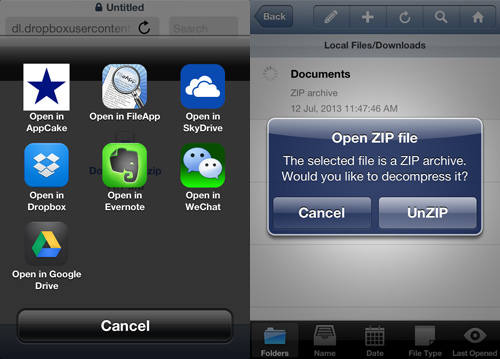
‘ Khi bạn tải về một file nén trên Safari hoặc e-mail, hãy chọn mở dữ liệu vừa tải về bằng FileApp. Sau đó, bạn chỉ cần chạm vào file nén đó để tiến hành giải nén, một thư mục mới chứa dữ liệu vừa được giải nén sẽ xuất hiện.
Đọc và chỉnh sửa dữ liệu
Ngoài khả năng giải nén, FileApp còn có thể đọc được rất nhiều loại dữ liệu:
· Ảnh – JPG, JPEG, GIF, PNG, ICO, TIFF, TIF, BMP, BMPF, CUR, XBM
· PDF – PDF
· Office – DOC, DOCX, XLS, XLSX, PPT, PPTX, PPS
· iWork – Pages, Numbers, Keys
· Open Document – ODT, ODF, ODP
· Plain Text and RTF – TXT, RTF, LOG, TEXT, M, C, CPP, MM, H
· Audio – MP3, AAC, M4A, AIF, AIFFF, WAV
· Video – MOV, MPEG, M4V, MP4
· Web archives – WEBARCHIVE
· Comic Book Archives – CBZ
· HTML – HTML, HTM
Ứng dụng miễn phí này cũng có thể chỉnh sửa trực tiếp file PDF, Text hay HTML. Tuy nhiên, điểm hạn chế của FileApp chính là việc nó không thể can thiệp vào file Office như Doc hay Excel...
Để chỉnh sửa ảnh hay sửa văn bản Office, bạn cần nâng cấp ứng dụng này lên FileApp phiên bản Pro và sẽ phải trả phí. Tuy nhiên, thực tế cho thấy nếu chỉ để chỉnh sửa ảnh, tốt nhất chúng ta không nên lãng phí khoản tiền vào việc mua ứng dụng File App Pro.
Tính năng khác
Ngoài giải nén, FileApp có thể làm việc ngược lại, đó chính là nén file. Tiện dụng hơn, ứng dụng này cũng cho phép người dùng tải trực tiếp file mình vừa nén lên Dropbox để tiện cho việc sao lưu hay chia sẻ dữ liệu.
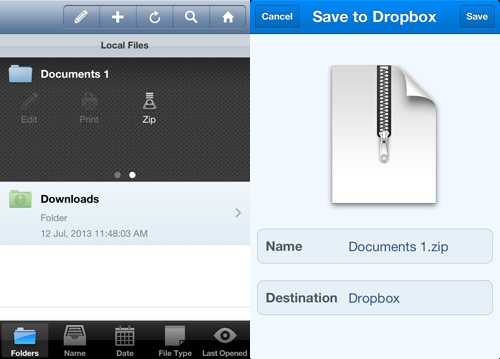
Kết nối với máy tính
Để quản lý file tốt hơn, bạn có thể kết nối FileApp với máy tính qua 2 cách sau:
1. Sử dụng DiskAid
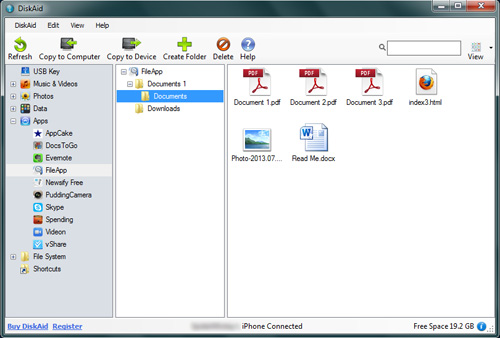
‘ Tải thêm về máy tính phần mềm DiskAid và cài đặt để có thể quản lý file đang được lưu trong FileApp trên thiết bị iOS. Bằng cách kéo thả, bạn có thể sao lưu và chuyển đổi file từ thiết bị di động vào máy tính và ngược lại.
2. Qua Wi-fi
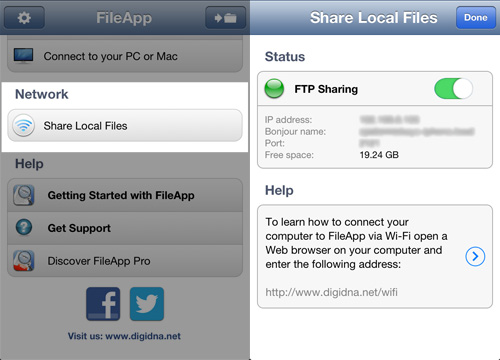
‘ Phương pháp này chỉ có thể hoạt động khi sử dụng mạng cá nhân. Bằng cách kết nối thiết bị iOS của bạn và máy tính tới cùng một mạng Internet và sau đó việc của bạn là quản lý file giống như cách bạn đã làm với DiskAid.
Kết luận:
Với những gì làm được, FileApp quả là ứng dụng tuyệt vời để quản lý dữ liệu trên iOS. Nếu không ưa thích việc Jailbreak máy và cũng chẳng muốn mất tiền cho những công việc như sửa file, giải nén file... có lẽ, FileApp sẽ đủ để làm bạn cảm thấy hài lòng.